Hostwinds Tutorials
Zoekresultaten voor:
Inhoudsopgave
Hoe maak je een dubbel cPanel-account aan (3 stappen)
Trefwoorden: cPanel
Hoe u een dubbel cPanel-account maakt
Als u de noodzaak vindt om een nieuw cPanel-account aan te maken met dezelfde of vergelijkbare instellingen als een huidige account op uw server, kan dit in een paar eenvoudige stappen worden gedaan op uw Hostwinds Cloud VPS of Dedicated Server.
- Gebruik de pkgacct-script om een cpmove archief voor een rekening. Hiermee wordt een bestand gemaakt in .tar.gz-indeling.
- Nadat u het cpmove-bestand hebt gemaakt, kunt u het oorspronkelijke account wijzigen
- Herstel vervolgens het archief of draag het over tussen servers als u het account op een andere server moet maken.
De eerste stap in dit proces omvat het toegang tot uw server als de root-gebruiker. Mogelijk vindt u onze gids over dit onderwerp nuttig als u aan de slag gaat: Verbinding maken met uw server via SSH.
1. Een volledige back-up maken van het originele cPanel-account.
Log in als root naar uw hostwinds-server via SSH of ontvang VNC in de cloudportal.Maak een back-up van het originele CPANEL-account door de onderstaande opdracht te gebruiken, met behulp van de specifieke CPANEL-gebruikersnaam in plaats van "gebruikersnaam".
/scripts/pkgacct [arguments] username [destination]
Het PKGACCT-script maakt een CPMOVE-archief voor het account. Het archief wordt opgeslagen in /home/cpmove-username.tar.gz, met de gebruikersnaam vervangen door uw specifieke CPANEL-gebruikersnaam zonder opgegeven bestemming.
cpanel's documentatie Over de PKGACCT-scriptdetails Argumenten die het PKGACCT-script accepteert. Een CPMOVE-archief mag alleen worden opgeslagen in de volgende mappen of achtergelaten zonder opgegeven bestemming. Dit komt omdat het Restorepkg-script dat wordt gebruikt om het account alleen in deze mappen te herstellen:
- /huis
- / usr / home
- /web
- /huis 2
- /thuis 3
- /wortel
- /ons
2. Wijzig het originele cPanel-account.
Vervolgens moeten het domein, gebruikersnaam en de benodigde instellingen op het oorspronkelijke CPANEL-account worden gewijzigd.Onze gids kan helpen de "Wijzig een account"Sectie in WHM.
3. Herstel het cpmove-archief.
WHM-methode:
Nu de gebruikersnaam, domein en andere optionele instellingen van de originele CPANEL-account zijn gewijzigd, kunt u het CPMOVE-archief op dezelfde server herstellen of na overdracht van het .tar.gz-bestand naar de andere.
U kunt het CPMOVE-archief van de opdrachtregel of WHM herstellen.Van WHM kunt u de "Herstel een volledige back-up / cpmove-bestand"Sectie in:
WHM >> Home >> Back-up >> Herstel een volledige back-up / cpmove-bestand
Eenmaal hier kunt u herstellen door de cPanel-gebruikersnaam of de cpmove-archiefbestandsnaam te gebruiken.
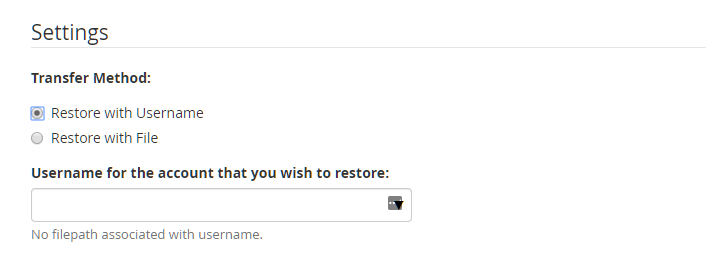
De bestandsnaam van het cpmove-archief moet een van de volgende indelingen hebben.
- cpmove- {USER}
- cpmove- {USER} .tar
- CPMOVE- {User} .tar. gz
Na deze stap kunt u ervoor kiezen om alle exemplaren van het originele IP te vervangen of alleen Basic CPanel-opgeleverd een records in zonebestanden vervangen.
Dan kun je ervoor kiezen om een bestaand cPanel-account te overschrijven met de gebruikersnaam die wordt hersteld.
Ten slotte kan een speciaal IP worden toegewezen aan het CPANEL-account als de server beschikbare IP-adressen heeft.Klik ten slotte op "Herstellen".
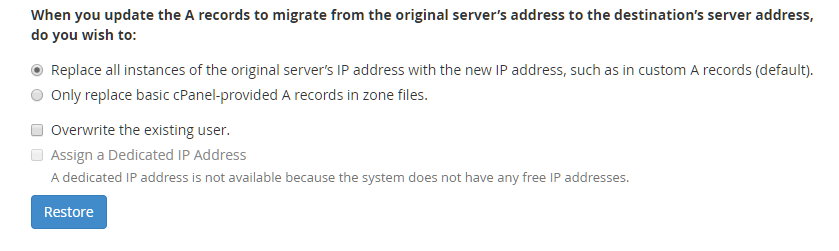
CLI-methode:
Als alternatief voor WHM kunt u dit herstel uitvoeren vanaf de opdrachtregel als de rootgebruiker, met behulp van de restorepkg-script.
/scripts/restorepkg [arguments] [input] [filename]
Voorbeeld van het gebruik van de volgende beschikbare IP uit het zwembad bij het herstellen van het account voor gebruiker "User1":
/scripts/restorepkg --ip=y cpmove-user1
Anders dan in WHM, kan alleen de bestandsnaam het CPMOVE-archief herstellen en niet de gebruikersnaam. Nogmaals, de bestandsnaam van het CPMove-archief moet in een van de volgende indelingen zijn.
- cpmove- {USER}
- cpmove- {USER} .tar
- CPMOVE- {User} .tar. gz
U kunt argumenten zoals '-IP' gebruiken met input om het CPMOVE-archief te herstellen met het volgende beschikbare IP-adres in het zwembad, het gedeelde IP-adres of een bekend IP-adres op de server.Het '-disable' argument kan ook handig zijn bij het herstellen van een account.Vind meer op het Restorepkg-script hier.
Geschreven door Benjamin Bream / oktober 17, 2019
